文章目录
- 前言
- 一、MySQL5.7
- 1.1 安装wget
- 1.2 下载&安装MySQL的rpm源
- 1.3 修改MySQL安装版本
- 1.4 下载并启动MySQL
- 1.5 开启MySQL远程连接用户
- 二、MySQL8.0
- 注意事项

前言
CentOS7的安装,采用的是yum的方式安装。
yum方式安装,就类似在Windows下不停的下一步,下一步。
根据官方的文档去安装MySQL。
一、MySQL5.7
直接跳转到这个路径,这个路径后期MySQL可能会变,最好是根据咱们的视频去官网找到指定路径
- 确保您的CentOS 7系统已连接到Internet,并且具备足够的可用存储空间和内存。
- 打开终端或SSH会话,使用root用户或具有sudo权限的用户登录。
1.1 安装wget
直接执行yum的方式安装
yum -y install wget
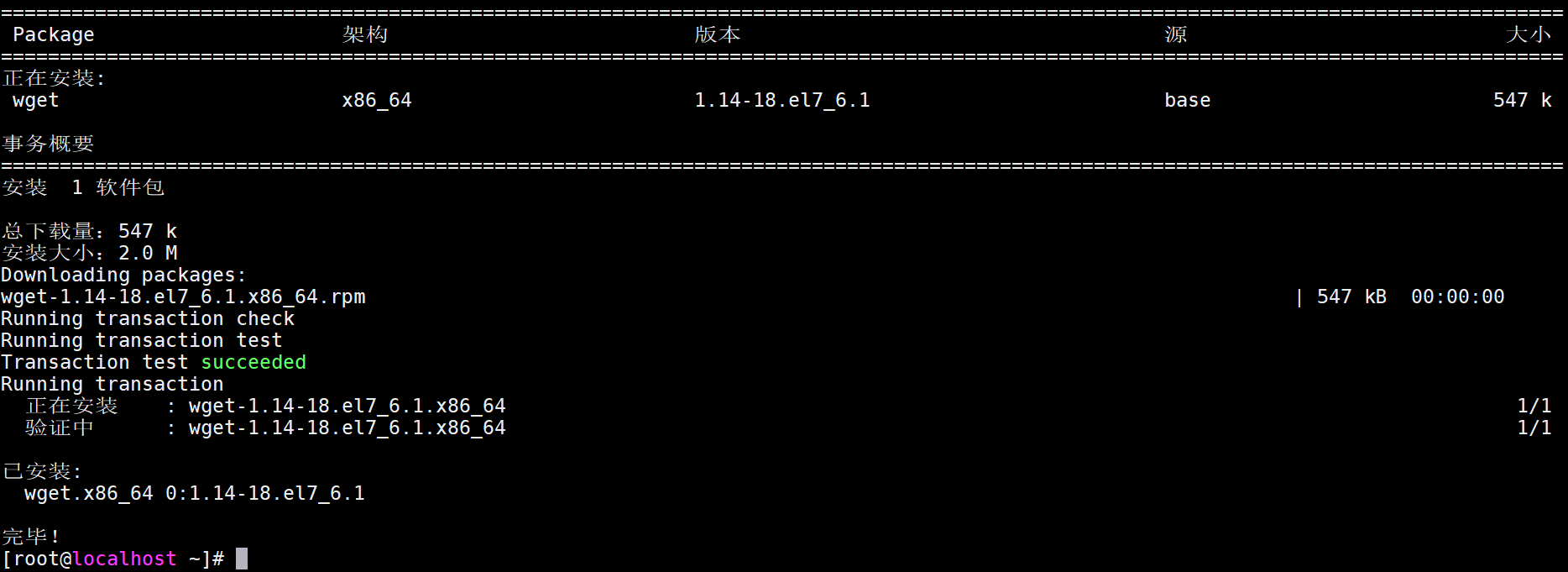
1.2 下载&安装MySQL的rpm源
直接执行下述命令,下载rpm源,同理最好是去官网找,因为下载路径可能会变
wget https://dev.mysql.com/get/mysql80-community-release-el7-10.noarch.rpm

安装rpm源
rpm -Uvh mysql80-community-release-el7-10.noarch.rpm

查看yum源中,关于MySQL的内容
yum repolist all | grep mysql
发现默认安装的版本是8.0,需改修改为5.7
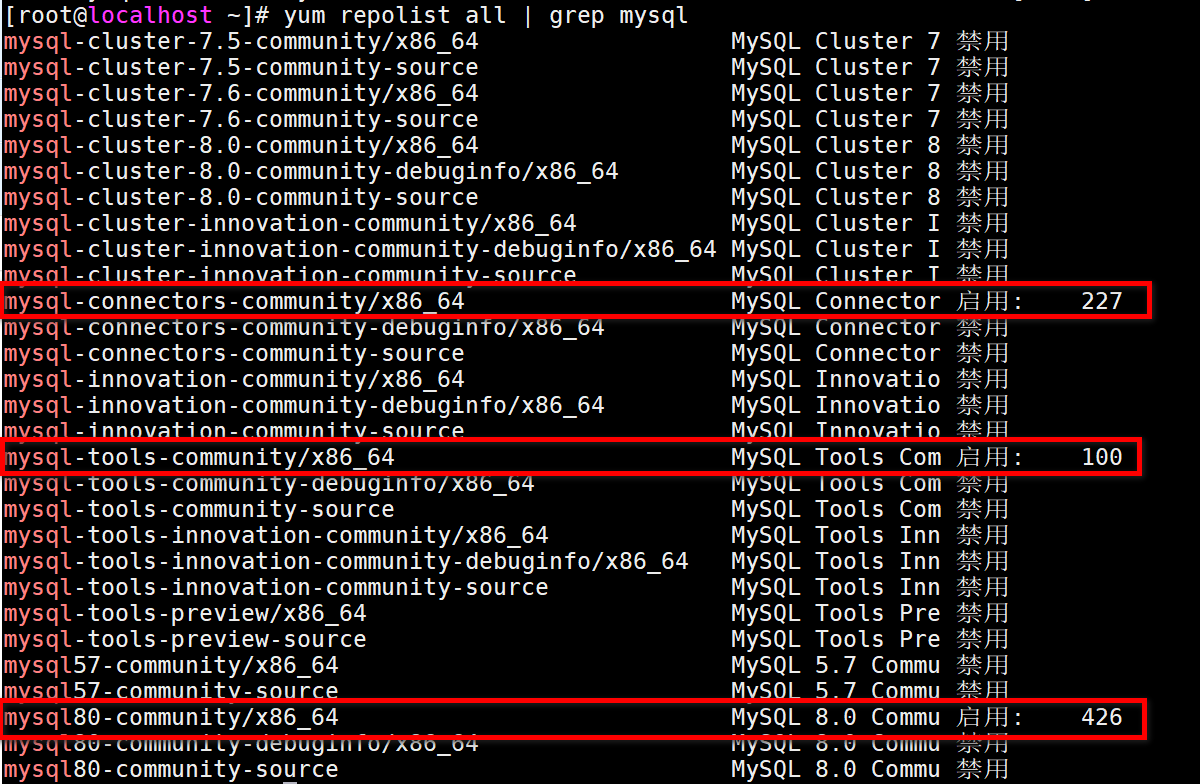
1.3 修改MySQL安装版本
按照官方的形式,修改 /etc/yum.repos.d/mysql-community.repo文件
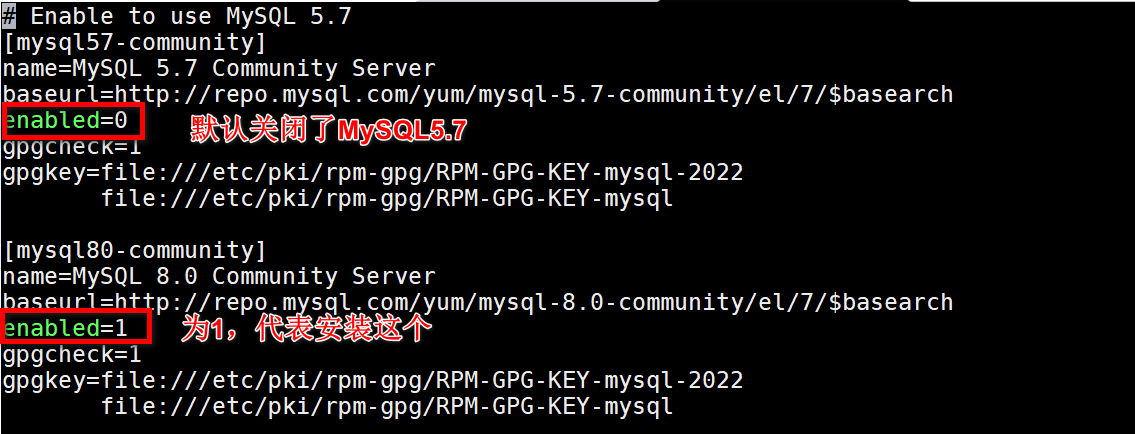
需要将5.7的enabled设置为1,将8.0的enabled设置为0
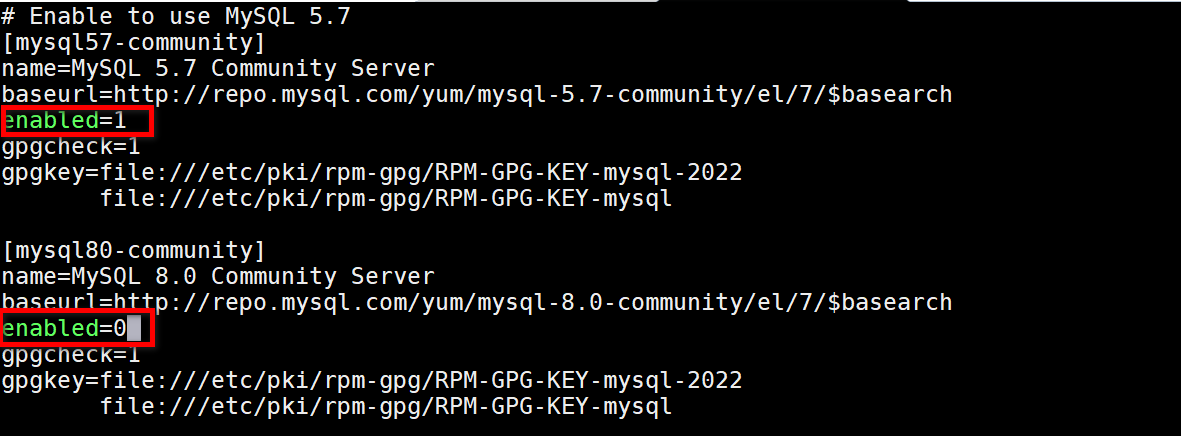
保存并退出之后,再次执行yum命令,查看当前安装的版本
yum repolist all | grep mysql
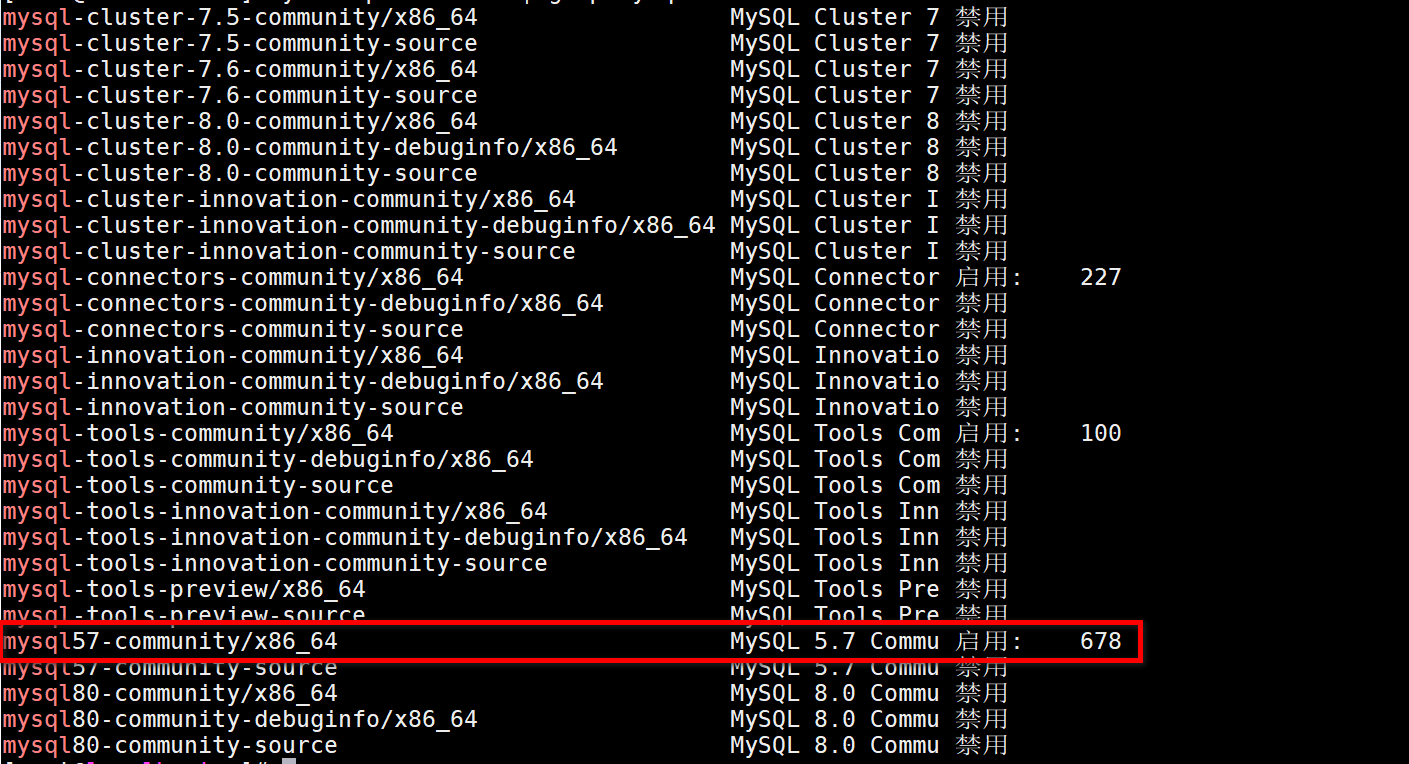
1.4 下载并启动MySQL
直接安装MySQL社区版服务即可,执行下述指令
yum -y install mysql-community-server
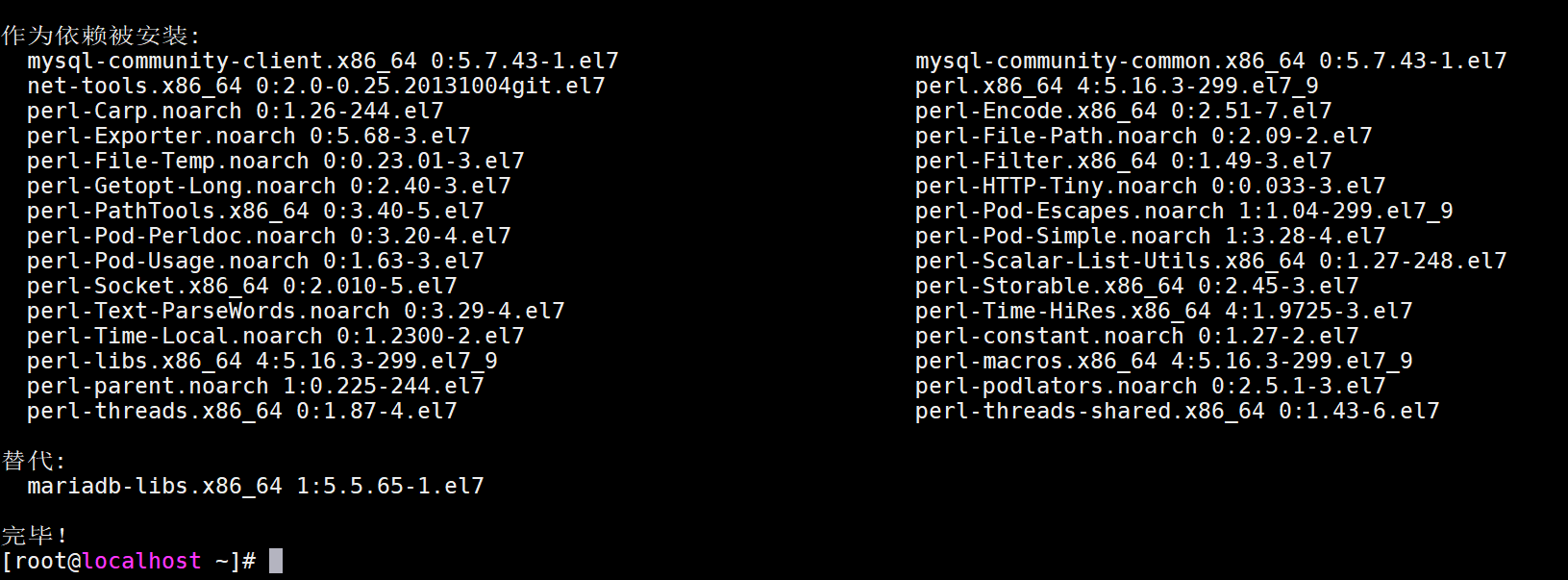
当上述安装完毕之后,默认MySQL服务是关闭,需要启动MySQL服务
# 启动MySQL服务
systemctl start mysqld
# 开机自动启动MySQL
systemctl enable mysqld
登录MySQL服务前,需要找到yum方式安装后,生成的随机密码
grep 'temporary password' /var/log/mysqld.log
找到密码后,直接登录
mysql -u root -p
回车后,输入密码
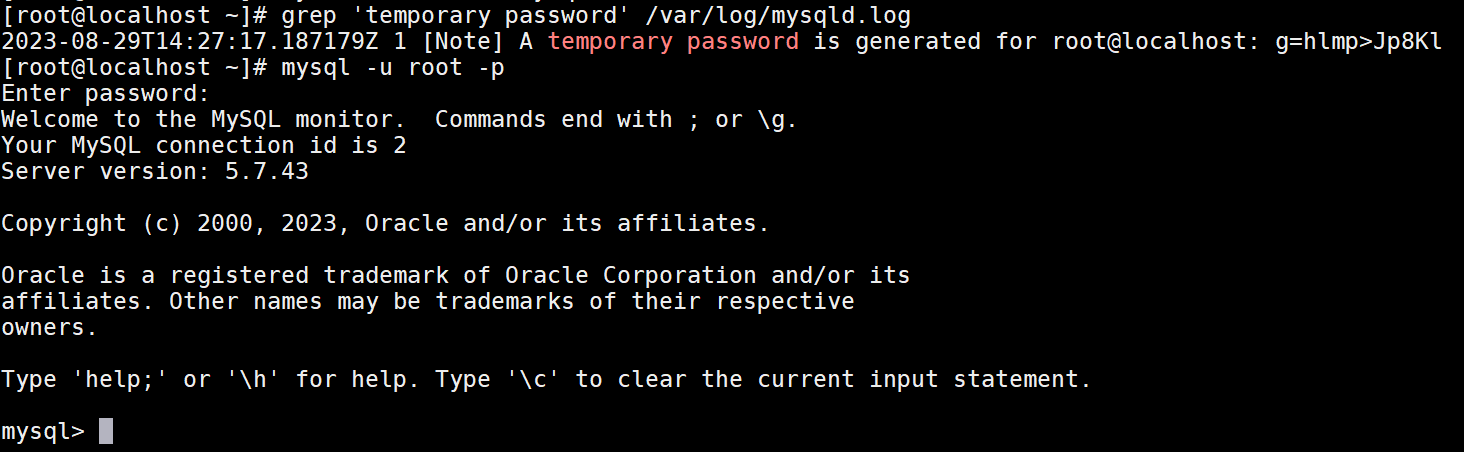
登录之后,第一件事情,一定是修改密码
直接下述命令,密码有强度校验,至少8位,需要有小写字母,大写字母,数字和特殊符号
ALTER USER 'root'@'localhost' IDENTIFIED BY '111111';
1.5 开启MySQL远程连接用户
直接基于grant命令,构建一个远程连接用户
# 构建一个远程连接用户
GRANT ALL PRIVILEGES ON *.* TO 'erdan'@'%' IDENTIFIED BY '111111' WITH GRANT OPTION;
# 刷新权限
FLUSH PRIVILEGES;
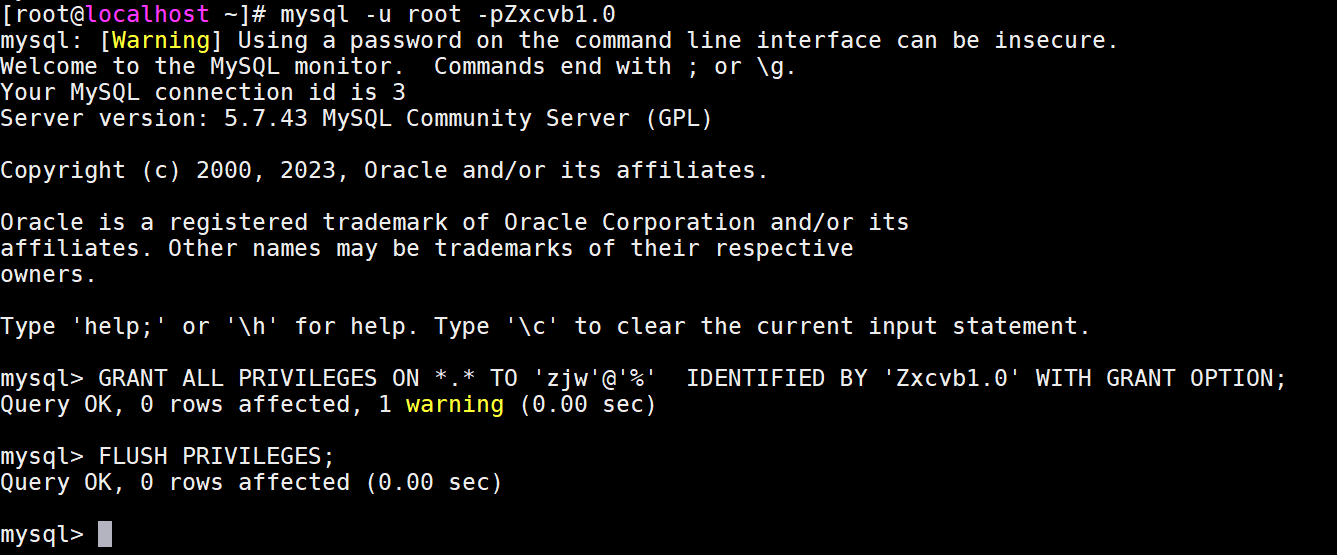
想使用其他服务的工具连接MySQL,需要让CentOS关闭防火墙,或者单独开放3306端口。
如果你用的是云服务器,需要在云服务器的控制台里开放安全组,释放3306
我这里就直接关闭防火墙,禁止防火墙开机自启
# 关闭
systemctl stop firewalld
# 禁止开机自启
systemctl disable firewalld

需要注意一个点,构建了远程连接用户,也关闭了防火墙,但是Navicat始终连接不上CentOS里的MySQL。如果有这个情况,就先start防火墙,再关闭防火墙。
systemctl start firewalld
systemctl stop firewalld
二、MySQL8.0
安装MySQL8.0和前面操作基本一模一样。
下载&安装MySQL的rpm源
注意事项
- 跳过将MySQL8.0安装修改为5.7的过程。
- 再远程连接时,发现无法连接,需要以这种方式修改密码更换命令,需要指定一下加密方式
# 8.0修改密码
ALTER USER 'root'@'localhost' IDENTIFIED WITH mysql_native_password BY '111111';
# 刷新一下
FLUSH PRIVILEGES;






)

)
![[python 刷题] 242 Valid Anagram](http://pic.xiahunao.cn/[python 刷题] 242 Valid Anagram)



)




)
